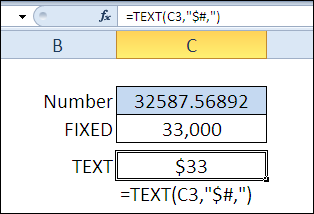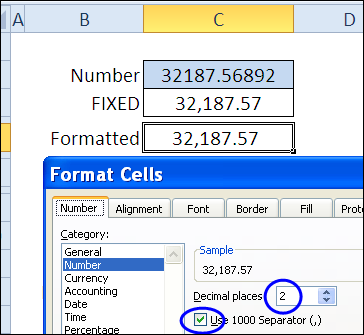змест
Учора падчас марафону 30 функцый Excel за 30 дзён мы атрымалі элемент са спісу з дапамогай функцыі ВЫБРАЦЬ (ВЫБОР) і высветлілі, што для пошуку значна зручней выкарыстоўваць іншыя функцыі, напрыклад, ВПР (VLOOKUP) або МАТЧ (Больш выкрыта).
Шосты дзень марафону мы прысвяцім вывучэнню функцыі Выпраўлена (ФІКСІРАВАНЫ), які фарматуе лік з дробнай часткай і раздзеламі і вяртае вынік у фармаце тэксту. Палагаю, што гэта не павінна моцна вас удзівіць, бо функцыя Выпраўлена (ФІКСІРАВАНЫ) належыць да катэгорыі тэкставых. Служыць ці функцыя Выпраўлена (ВЫРАШАНА) для выкарыстання? Паглядзіце на прыклады і вырашыце самі.
Такім чынам, давайце пазнаёмімся з функцыяй Выпраўлена (FIXED) больш падрабязна і разгледзім некалькі прыкладаў працы з ім. Калі ў вас ёсць што дадаць да апісання або ёсць свае прыклады, падзяліцеся імі ў каментарах. Магчыма, я прапусціў нейкую дзіўную асаблівасць гэтай функцыі. Гэты момант варта выправіць і выправіць!
Функцыя 06: ФІКСІРОВАНЫ (ФІКСІРАВАНЫ)
функцыя Выпраўлена (ФІКСІРАВАНЫ) акругляе лік да вызначанага колькасці дзесяцічных знакаў і вяртае вынік у фармаце тэксту з раздзеламі разрадаў або без.
Як можна выкарыстоўваць функцыю FIXED?
функцыя Выпраўлена (FIXED) можа канвертаваць лікі ў тэкставы фармат шляхам акруглення да зададзенай колькасці знакаў пасля коскі. Функцыя можа быць карысная для вузкага кола задач, такіх як:
- Параўнайце лічбы, імпартаваныя ў выглядзе тэксту з іншых праграм.
- Пераўтварэнне лікаў у тэкставы радок.
Сінтаксіс ВЫПРАВЛЕНЫ (ФІКСІРАВАНЫ)
функцыя Выпраўлена (FIXED) мае наступны сінтаксіс:
FIXED(number,decimals,no_commas)
ФИКСИРОВАННЫЙ(число;число_знаков;без_разделителей)
- нумар (лік) - гэта лік, які вы хочаце акругліць і пераўтварыць у тэкст.
- дзесятковых знакаў (число_знаков) — патрабаванае колькасць разрадаў справы ад дзесяцічнай кропкі. Па змаўчанні колькасць разрадаў справы ад дзесяцічнай кропкі роўна 2. Калі ж указана адмоўнае значэнне, то разрады акругляюцца злева.
- Калі аргумент без_коскі (без_раздзяляльнікаў) ХЛУСНЯ (ХЛУСНЯ) або не ўказана наогул, тады вынік адлюстроўваецца з раздзяляльнікамі.
- Калі аргумент без_коскі (no_separators) TRUE, вынік выводзіцца без падзельнікаў.
У шэрагу краін свету, у прыватнасці ў Канадзе, у якасці падзельніка цэлай і дробавай частак выкарыстоўваецца кропка, а для падзельнікаў груп разрадаў — коска. Напрыклад: 32,187.57. У нас жа прынята ўжываць адпаведна коску і прабел, г. зн 32 187,57. Звярніце ўвагу на гэта, бо артыкул з'яўляецца перакладам канадскага аўтара.
Пры жаданні Вы можаце пабудаваць падзельнікі цэлай і дробнай часткі, а таксама падзельнікі груп разрадаў. Зрабіць гэта можна ў параметрах Microsoft Excel або ў наладах рэгіянальных стандартаў Вашай аперацыйнай сістэмы.
Ловушки FIXED (ФІКСІРАВАНЫ)
функцыя Выпраўлена (ФІКСІРАВАНЫ) ператварае лік у тэкст, таму не выкарыстоўвайце яго там, дзе лічбы неабходна паставіць лічбамі. Напрыклад, каб абмежаваць колькасць дзесяцічных знакаў у табліцы дадзеных графіка, выкарыстоўвайце фарматаванне чысла ў ячэйках або функцыі КРУГЛЫ (ОКРУГЛ).
Прыклад 1: Фарматаванне акругленага ліку
функцыя Выпраўлена (FIXED) дазваляе браць лік, акругляць яго да пэўнага дзесятковага знака, дадаваць раздзяляльнікі і вяртаць вынік у тэкставым фармаце. Напрыклад, калі вы ўводзіце лік у ячэйку C2 32187.5689231, то вы можаце выкарыстоўваць функцыю Выпраўлена (ВЫПРАВЛЕНА), каб акругліць яго да двух знакаў пасля коскі і дадаць падзельнікі.
=FIXED(C2,2,FALSE)
=ФИКСИРОВАННЫЙ(C2;2;ЛОЖЬ)
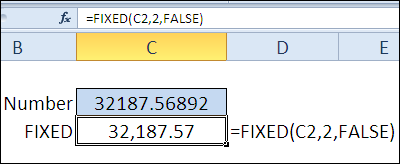
Замест выкарыстання функцый Выпраўлена (ВЫПРАВЛЕНА) вы можаце проста прымяніць фармат ліку да ячэйкі з 2 знакамі пасля коскі і раздзяляльнікамі. У гэтым выпадку змесціва ячэйкі не зменіцца, а зменіцца толькі фарматаванне.
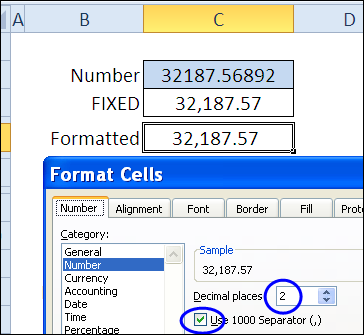
Вы можаце выкарыстоўваць функцыю КРУГЛЫ (ROUND) у спалучэнні з фарматаваннем ячэйкі для атрымання ліку з падзельнікамі тысяч і акруглення да сотых.
=ROUND(C2,2)
=ОКРУГЛ(C2;2)
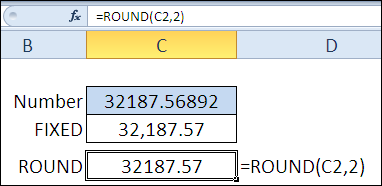
У рэшце рэшт, калі вам сапраўды патрэбны вынік у тэкставым фармаце, скарыстайцеся функцыяй TEXT (ТЭКСТ). Вашы магчымасці фарматавання нашмат больш гнуткія, а калі патрабуецца акругліць лік, Вы можаце выкарыстоўваць яе ў спалучэнні з функцыяй КРУГЛЫ (ОКРУГЛ):
=TEXT(C2,"#,###.00?")
=ТЕКСТ(C2;"# ###,00?")
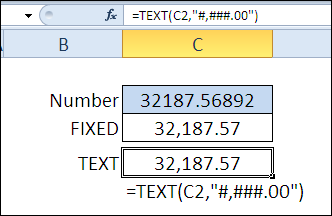
Прыклад 2: акругленне лічбаў злева ад коскі
Выкарыстанне функцыі Выпраўлена (ВЫПРАВЛЕНА) вы можаце акругляць лічбы злева ад дзесятковай коскі, выкарыстоўваючы ў якасці аргумента адмоўны лік дзесятковых знакаў (колька_знакаў). Каб выбраць раздзелы, задайце значэнне аргумента без_коскі (без_разделителей) равным TRUE (ИСТИНА). Як і раней, мы атрымаем вынік у тэкставым фармаце:
=FIXED(C2,-2,TRUE)
=ФИКСИРОВАННЫЙ(C2;-2;ИСТИНА)
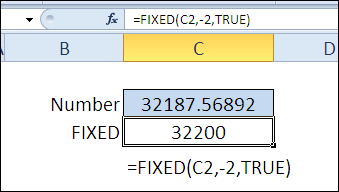
Вы таксама можаце выкарыстоўваць функцыю КРУГЛЫ (ОКРУГЛ), каб акругліць лік слева ад дзесяцічнай кропкі.
=ROUND(C2,-2)
=ОКРУГЛ(C2;-2)
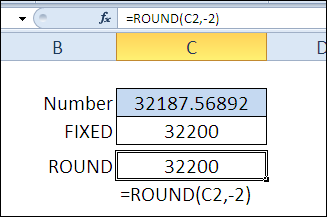
Прыклад 3: Адабранне лікаў у тысячах даляраў
функцыя Выпраўлена (FIXED) мае абмежаваныя магчымасці фарматавання і кантралюе толькі колькасць знакаў пасля коскі і падзельнікаў тысяч. Выкарыстанне функцыі Выпраўлена (Можна ФІКСИРОВАННЫЙ) Вы акругліць лік да тысячы, але не можаце дадаць знак даляра або спрятать нулі.
=FIXED(C2,-3)
=ФИКСИРОВАННЫЙ(C2;-3)
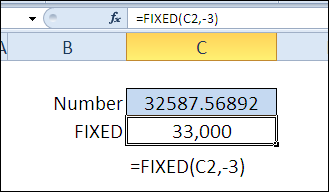
Замест выкарыстання функцый Выпраўлена (ФІКСИРОВАННЫЙ) Вы можаце назначыць фармат карыстальніка ячэйкі віду «$#,“. Ён пакіне змесціва ячэйкі нязменным, змяніўшы толькі адлюстраванне.
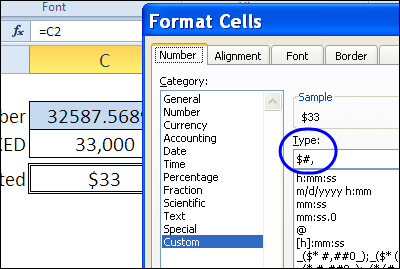
Каб атрымаць менавіта такі вынік у тэкставым фармаце, выкарыстоўвайце функцыю TEXT (ТЭКСТ), які дазволіць вам задаць фармат ліку ў тысячах даляраў.
=TEXT(C3,"$#,")
=ТЕКСТ(C3;"$# ")
У другім выразе замест коскі выкарыстоўваецца прабел. Выкарыстоўвайце гэты фармат, калі вы выкарыстоўваеце прабелы ў якасці падзельнікаў тысяч.